华为P50如何设置手机壁纸:个性化你的屏幕体验
作为华为P系列的最新旗舰机型,华为P50不仅以强大的影像功能和流畅的性能著称,其高度可定化的系统界面也为用户提供了丰富的个性化空间,设置手机壁纸是最直接的屏幕美化方式之一,但许多用户对操作细节仍存在疑问,本文将详细介绍华为P50设置手机壁纸的多种方法,并提供实用技巧,帮助您轻松打造专属视觉风格。
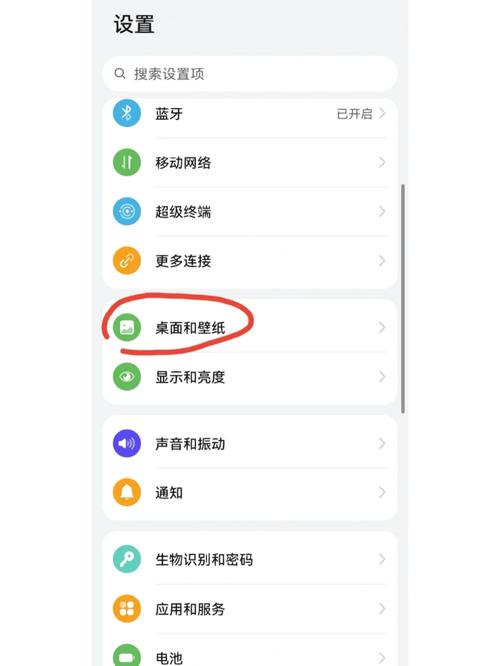
设置前的准备工作
在开始设置壁纸前,建议提前准备好心仪的图片素材,华为P50支持的壁纸格式包括JPEG、PNG等常见格式,分辨率建议适配屏幕尺寸(1224×2700像素),以确保显示效果清晰,您可以通过以下途径获取素材:
- 系统内置壁纸库:华为主题应用中提供大量官方设计的静态与动态壁纸;
- 第三方应用:如“壁纸引擎”或“堆糖”等平台,需注意下载来源的安全性;
- 个人拍摄照片:利用P50强大的相机功能拍摄专属照片作为壁纸。
静态壁纸设置步骤
方法1:通过“设置”菜单操作

- 打开手机【设置】,下拉找到【桌面和壁纸】选项;
- 点击【壁纸】,进入系统壁纸库;
- 选择喜欢的静态壁纸,预览后点击【应用】;
- 弹出窗口中选择【设为锁屏】、【设为主屏幕】或【同时设置】。
方法2:从相册直接设置
- 打开【图库】,找到目标图片并点击预览;
- 点击右下角【更多】按钮,选择【设置为】;
- 根据需求选择应用范围(锁屏、主屏幕或两者);
- 拖动调整图片显示区域,点击【确定】完成设置。
注意事项:
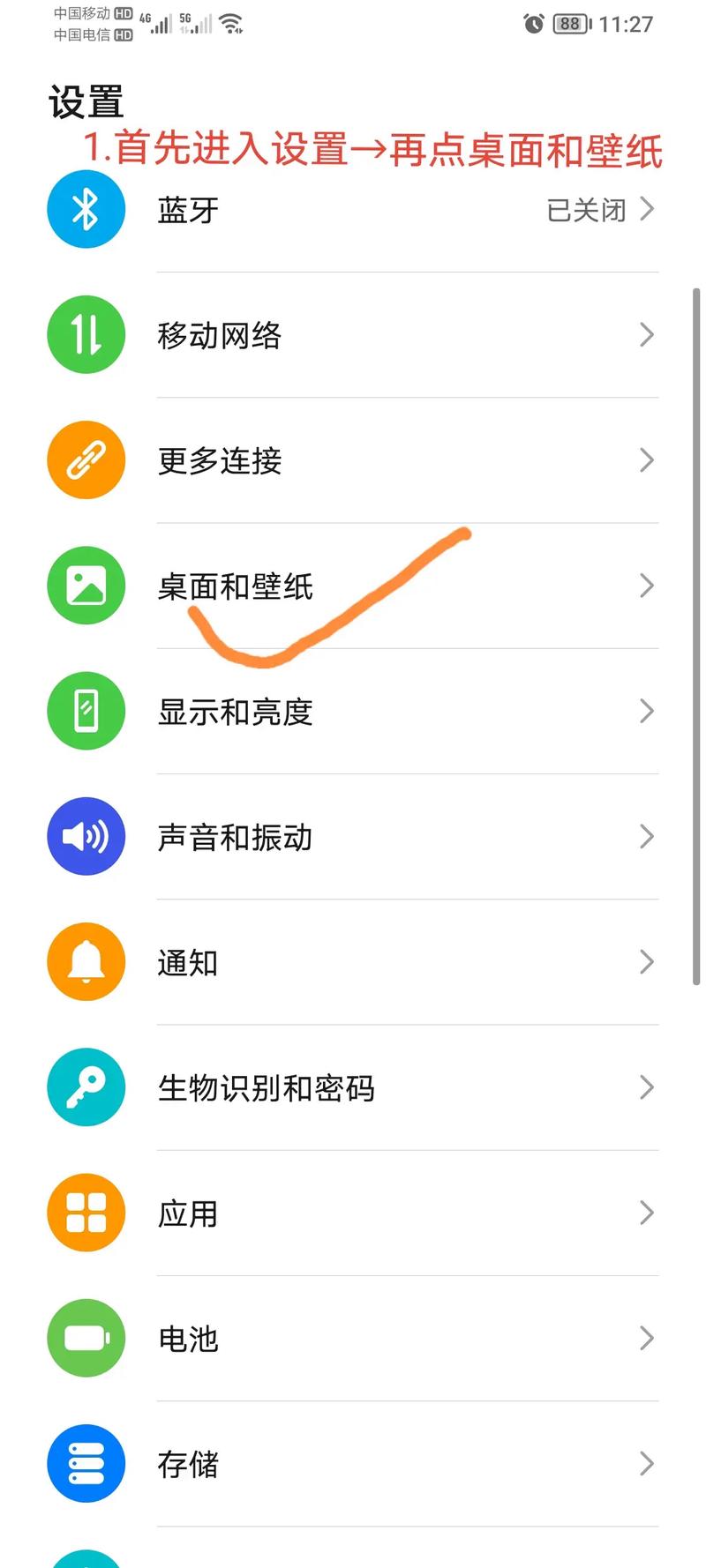
- 若图片比例与屏幕不符,系统会自动裁剪关键区域,建议手动调整至最佳显示效果;
- 深色壁纸可能更省电(OLED屏幕特性)。
动态壁纸设置指南
华为P50支持动态壁纸(Live Wallpaper),可为屏幕增添灵动感,动态壁纸资源可通过以下方式获取:
- 主题应用动态专区:打开【主题】APP,搜索“动态壁纸”关键词;
- 第三方动态壁纸包:需下载.hwt格式文件,并通过【文件管理】导入;
设置步骤:
- 进入【设置】→【桌面和壁纸】→【壁纸】;
- 选择【动态壁纸】分类,点击目标资源预览;
- 确认后点击【应用】,并选择应用范围。
提示:动态壁纸可能增加少量功耗,若对续航敏感,建议适度使用。
分开设置锁屏与主屏幕壁纸
若希望锁屏与主屏幕呈现不同风格,可参考以下操作:
- 进入【设置】→【桌面和壁纸】→【壁纸】;
- 点击右上角【我的】→【锁屏壁纸】与【主屏幕壁纸】分别设置;
- 从相册或主题库中选取不同图片,按需调整。
个性化壁纸设置技巧
- 主题搭配法:在【主题】APP中下载完整主题包,一键同步壁纸、图标与字体风格;
- 自动轮换壁纸:进入【设置】→【桌面和壁纸】→【杂志锁屏】,开启后系统会定期更新锁屏壁纸;
- DIY创意壁纸:使用Canva、PicsArt等设计工具自制渐变、文字或抽象风格壁纸,适配P50屏幕比例。
常见问题解答
Q1:壁纸设置后显示模糊怎么办?
A:检查原图分辨率是否低于屏幕标准(1224×2700),建议更换高清图片。
Q2:动态壁纸无法保存设置?
A:部分第三方动态壁纸需授权“悬浮窗”权限,可在【设置】→【应用管理】中调整。
Q3:壁纸被图标遮挡如何解决?
A:选择色彩对比度高的图片,或在设置时通过捏合手势缩小图片,留出边缘空白区域。
个人观点
华为P50的壁纸设置功能兼顾便捷性与自由度,无论是追求简约还是炫酷风格,都能通过系统工具快速实现,值得注意的是,动态壁纸与高饱和度图片虽然视觉效果突出,但长期使用可能影响阅读舒适度,建议根据使用场景灵活切换,在个性化和实用体验间找到平衡。


